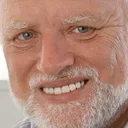Я родился и вырос в городе Ташкенте. Окончил институт и приехал работать в Москву. Со временем получил российское гражданство, купил квартиру, но семью так и не завел.
В Ташкенте остался родной старший брат Алексей, в пользу которого еще при жизни родителей я отказался от доли в родительской квартире, где он по сей день живет со своей семьей из жены Марины и дочки Насти.
Так случилось, что с братом мы особо не были никогда близки, возможно потому что разница в 6 лет развела нас по разным компаниям и друзьям. Но и никогда не враждовали, жили всегда дружно.
Когда я переехал в Москву, общение сократилось примерно до 4-5 раз в год. Они меня поздравляют с Днем рождения раз в год, я каждого из них поздравляю с Днем рождения раз в год, ну и поздравляем друг друга все на Новый Год.
Когда еще были живы родители, я каждому на День рождения присылал денежный перевод от 100 до 500 долларов, в зависимости от текущей финансовой ситуации и «округлости» цифр возраста. Плюс, общую сумму на Новый Год в аналогичных пределах сумм, т.е. от 300 до 900 долларов «на всех».
Нет, никого не содержал, просто небольшие денежные подарки на праздники.
Мне на День рождения подобных сюрпризов не делали, но как-то считалось, что мне в Москве это и не нужно.
Шло время, брат женился, у него появилась дочка, родителей не стало, но осталась традиция посылать подарки на Новый Год и Дни рождения, только уже брата, его жены и дочери.
Не скажу, что меня эти суммы особо тяготили в финансовом плане, но, как и у любого человека, в жизни бывали финансовые сложности, однако не смотря на них традицию я никогда не нарушал. В сложные времена хотя бы минимально по 100 долларов выделял всегда.
Иногда, раз в 2-3 года, Леша писал мне в мессенджер, что нужно созвониться. Каждый такой созвон означал, что у ему нужна помощь с деньгами. То проблемы с машиной, то нужен хороший фотоаппарат для работы Марины, то ноутбук для Насти, то на срочный платеж за обучение племянницы. Однажды позвонил мне из Австрии, сказал, что поехали с женой отдыхать в Италию, мотнулись в Австрию и у них кончились деньги. Поскольку не сказать, чтобы это было очень часто, мне всегда казалось, что мой брат обращается ко мне тогда, когда уже больше обратиться не к кому, как к крайнему варианту.
Каждый такой звонок обходился мне уже в более крупную сумму, от 1000 до 2000 долларов. И да, деньги он не занимал, он просил помочь.
В одну из таких ситуаций он позвонил в то время, когда у меня шла сделка по покупке квартиры. Кто покупал квартиру, знает, тебе кажется, что деньги вроде бы и есть, но их почему-то не хватает. Потому как человек покупающий недвижимость первый раз, не представляет какие следуют сопроводительные расходы.
В общем, звонит он мне и просит перевести ему деньги на фотоаппарат для работы жены, а у меня в голове уже будущая зарплата потрачена мысленно. Он прекрасно знал, какая у меня ситуация и при этом позвонил, и попросил помочь с деньгами. И тут я задумался и решил, что раз он при такой ситуации просит, значит ему там совсем тяжело. И надо все же помочь, брат ведь.
Предпоследнее обращение случилось этим августом, позвонил и сказал, что перед новым учебным годом Насте нужен компьютер, стоит 1000 долларов, помогай братишка. Так получилось, что свободных денег у меня было только на половину означенной суммы и мне пришлось занять у коллеги-друга 50000 рублей, чтобы выполнить его просьбу. Ну что ж, бывает.
Вчера (конец октября) очередной звонок. Братишка, выручай, собрались с женой поехать в Чехию, нужно 1200 баксов. Я отвечаю, Лех, у меня сейчас есть только 60000 рублей, из которых 50000 я должен отдать за компьютер для твоей дочки. Перезванивает, и говорит, ну ладно, давай хотя бы 600 долларов, мы сейчас забронируем все, а дальше что-нибудь придумаем, еще месяц впереди.
Я перевожу 600 долларов, снова звонок, мол, получили, спасибо, но ты уж давай, постарайся до конца месяца еще 600 найти.
У меня никто не спросил, могу я или нет, удобно мне или как, меня уже не просят, мне дают наказ, еще и указывают сроки. Да и ладно, куда ни шло, если действительно важная ситуация, а тут ребята решили поехать отдохнуть, и просят меня помочь в тот момент, когда я еще грубо говоря не расплатился за их предыдущую просьбу.
Я говорю, нет, Лех, извини, денег нет, искать я не буду. Когда могу помочь – всегда помогаю, сейчас нет возможности.
Разговор происходил днем, а вечером Леша позвонил мне и сказал, что сука я и не брат ему больше.
Вот так вот бывает, брат-братишка.
Сегодня вроде отошел, сердце уже не так щемит, решил написать.